MongoDB je bezplatný, open-source a přední databázový systém No-SQL napsaný v C++. Ve výchozím nastavení MongoDB neposkytuje žádné webové rozhraní pro interakci s databází. Pro každého vývojáře je velmi obtížné spravovat MongoDB prostřednictvím rozhraní příkazového řádku. Toto je místo, kde přichází do obrazu MongoDB Compass.
MongoDB Compass je grafický nástroj pro MongoDB, který vám pomůže graficky vytvářet, mazat, číst a aktualizovat databázi. Je velmi podobný phpMyAdmin, který vám umožňuje prozkoumávat vaše data, spouštět dotazy a pracovat s databází.
V tomto příspěvku vám ukážeme, jak nainstalovat a používat MongoDB Compass na ploše Ubuntu 20.04.
Předpoklady
- Ve vašem systému je nainstalována plocha Ubuntu 20.04.
- Na serveru je nakonfigurováno heslo uživatele root.
Instalovat MongoDB Compass
Ve výchozím nastavení není MongoDB Compass součástí výchozího úložiště Ubuntu 20.04. Budete si tedy muset stáhnout soubor MongoDB Compass .deb z jeho stránky pro stahování.
Můžete si jej stáhnout pomocí následujícího příkazu:
wget https://downloads.mongodb.com/compass/mongodb-compass_1.28.1_amd64.deb
Po dokončení stahování nainstalujte stažený soubor pomocí následujícího příkazu:
sudo apt install ./mongodb-compass_1.28.1_amd64.deb
Jakmile je MongoDB Compass nainstalován, můžete přejít k dalšímu kroku.
Práce s MongoDB Compass
Nyní vyhledejte MongoDB Compass z nabídky aplikace, jak je uvedeno níže:
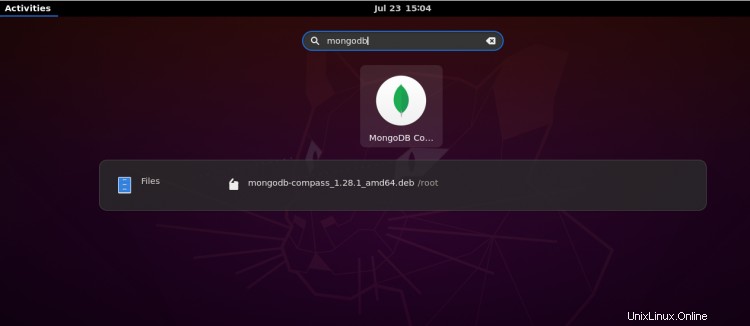
Dále klikněte na MongoDB Kompas . Na následující stránce byste měli vidět rozhraní MongoDB:
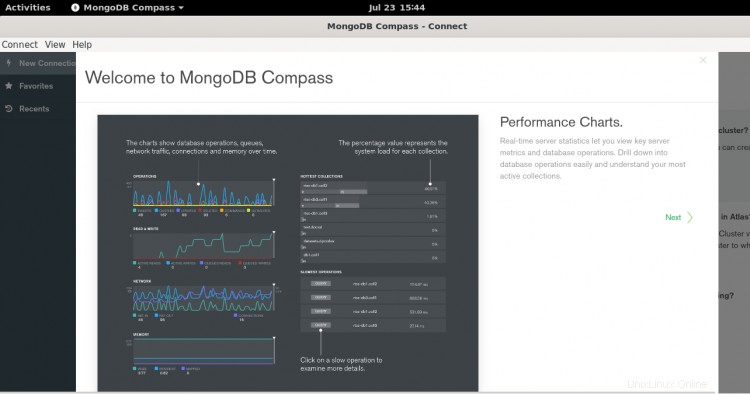
Klikněte na Nové připojení . Měli byste vidět následující stránku:

Zadejte svou místní nebo vzdálenou adresu URL MongoDB a klikněte na CONNECT knoflík. Jakmile se připojíte k serveru MongoDB. Měli byste vidět následující stránku:

Odtud můžete snadno provádět všechny úlohy související s databází. Klikněte na VYTVOŘIT DATABÁZI tlačítko pro vytvoření nové databáze. Měli byste vidět následující stránku:
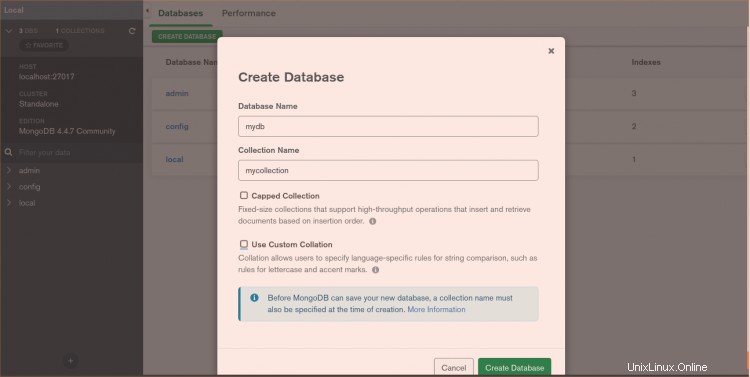
Zadejte název databáze a klikněte na VYTVOŘIT knoflík. Nově vytvořenou databázi byste měli vidět na následující stránce:
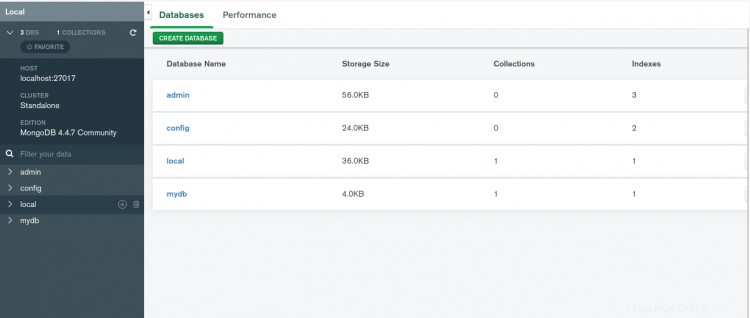
Výkon MongoDB můžete také sledovat z rozhraní MongoDB Compass. Klikněte na Výkon tab. Monitor výkonu MongoDB byste měli vidět na následující stránce:
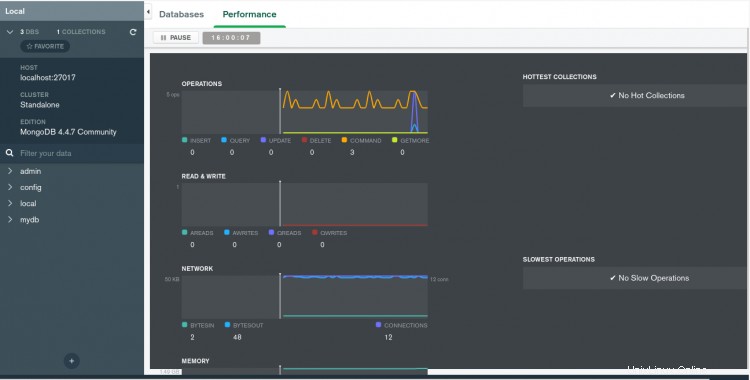
Závěr
Gratulujeme! úspěšně jste nainstalovali MongoDB Compass na stolním systému Ubuntu 20.04. Doufám, že tato příručka pomůže vývojářům při interakci s databází MongoDB. Pokud máte nějaké dotazy, neváhejte se mě zeptat.